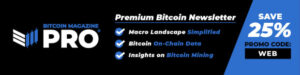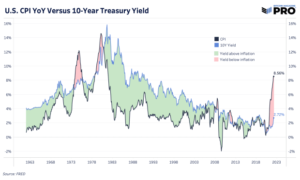At sikre, at dine bitcoin-transaktioner forbliver private, gøres betydeligt nemmere med en computer dedikeret til denne funktion alene.
Dette er en meningsredaktion af Arman The Parman, en Bitcoin-underviser, der brænder for privatliv og bidrager til Bitcoin Magazine.
Hvad er der galt med at bruge en almindelig computer?
Når du foretager bitcoin-transaktioner, er det ideelt, hvis din computer ikke har nogen malware. Naturligvis.
Hvis du holder din Bitcoin-frøsætning (normalt 12 eller 24 ord) væk fra computeren med en signeringsenhed (f.eks. en hardwarepung - dens hovedformål), så tror du måske, at det ikke er så vigtigt at have en "ren" computer - ikke rigtigt.
En malware-inficeret computer kan læse dine Bitcoin-adresser og udsætte din balance for en angriber. De kan ikke tage bitcoin bare ved at kende adressen, men de kan se hvor meget du har og regne ud fra det hvis du er et værdigt mål. De kan også på en eller anden måde finde ud af, hvor du bor, for eksempel, og true dig til at få dig til at betale en løsesum.
Hvad er løsningen?
Jeg opfordrer de fleste Bitcoinere til at bruge en dedikeret malware-fri computer (med internetadgang) til at lave Bitcoin-transaktioner. Jeg foreslår, at folk bruger et open source-operativsystem som Linux Mint, men brug Windows eller Mac, hvis du skal - det er bedre end at bruge en almindelig, velbrugt computer, der uvægerligt har malware gemt i sig.
En hindring, som folk støder på, er at installere et nyt operativsystem på sådanne computere. Denne guide skal hjælpe med det.
Der er mange varianter af Linux, og jeg har prøvet flere. Min anbefaling til Bitcoiners er Linux Mint, fordi det er nemt at installere, meget hurtigt (især ved opstart og nedlukning), ikke oppustet (hvert ekstra stykke software er en risiko) og sjældent har styrtet ned på mig eller opført sig mærkeligt (i forhold til andre versioner som Ubuntu og Debian).
Nogle kan være meget modstandsdygtige over for et nyt operativsystem og foretrækker Windows eller Mac OS. Jeg forstår det, men Windows- og Apple-operativsystemerne er lukkede kilder, så vi er nødt til at stole på, hvad de laver; Jeg synes ikke, det er en god politik, men det er ikke alt eller intet. Jeg foretrækker meget, at folk bruger en dedikeret, nyinstalleret Windows- eller Mac OS-computer frem for en velbrugt computer (med hvem ved, hvilken malware der har ophobet sig på den). Et bedre trin er at bruge en nyinstalleret Linux-computer.
Hvis du er nervøs for at bruge Linux på grund af det ukendte, er det naturligt, men det gælder også om at bruge lidt tid på at lære. Så meget information er tilgængelig online. Her er en fremragende kort video, der introducerer det grundlæggende i kommandolinjen som jeg varmt anbefaler.
Vælg en computer
Jeg starter med, hvad jeg synes er den bedste løsning. Så vil jeg give min mening om alternativer.
Ideel mulighed
Min anbefaling, hvis du har råd til det, og hvis størrelsen på din bitcoin-stak berettiger det, er at anskaffe dig en helt ny bærbar computer på begynderniveau. Den mest basale model bygget i disse dage er god nok til at klare det, den skal bruges til. Processor- og RAM-specifikationerne er ikke relevante, for de vil alle være gode nok.
Undgå
- Enhver tabletkombination, inklusive Surface Pro.
- Chromebooks, ofte er lagerkapaciteten for lav.
- Mac'er, de er dyre, og hardwaren passer ikke godt sammen med Linux-operativsystemer efter min erfaring.
- Alt renoveret eller brugt (dog ikke en absolut deal breaker).
Kig i stedet efter en Windows 11 bærbar (i øjeblikket er Windows 11 den seneste udgivelse. Vi slipper for den software, bare rolig.). Jeg søgte på Amazon.com efter "Windows 11 Laptop" og fandt dette gode eksempel:

Prisen på denne ovenfor er god. Specifikationerne er gode nok. Det har et indbygget kamera, som vi kan bruge til QR-kode PSBT-transaktioner (ellers skal du købe et USB-kamera for at gøre det). Du skal ikke bekymre dig om, at det ikke er et velkendt mærke (det er billigt). Hvis du vil have et bedre mærke, koster det dig f.eks.:

Nogle af de billigere har kun 64 GB drevplads. Jeg har ikke testet bærbare computere med så små drev; det er nok OK at have 64GB, men det måske skubbe den.
Andre muligheder — Haler
Tails er et operativsystem, der starter fra et USB-drev og midlertidigt overtager hardwaren på enhver computer. Den bruger kun Tor-forbindelser, så du skal være fortrolig med at bruge Tor. Ingen af de data, du skriver til hukommelsen under din session, gemmes på drevet (det starter frisk hver gang), medmindre du justerer indstillingerne og opretter en permanent lagringsmulighed (på USB-drevet), som du låser med en adgangskode .
Det er ikke en dårlig mulighed, og det er gratis, men det er lidt klodset til vores formål. Det er ikke en leg at installere ny software på den. En god funktion er, at den kommer med Electrum, men ulempen ved dette er, at du ikke selv installerede den. Sørg for, at det USB-drev, du bruger, er på mindst 8 GB.
Din fleksibilitet reduceres, hvis du bruger Tails. Du er muligvis ikke i stand til at følge forskellige vejledninger for at konfigurere det, du har brug for, og få det til at fungere korrekt. For eksempel, hvis du følger min guide til installation af Bitcoin Core, er der nødvendige ændringer for at få det til at fungere. Jeg tror ikke, jeg vil lave en Tails-specifik guide, så du skal opbygge dine færdigheder og gøre det alene.
Jeg er heller ikke sikker på, hvor godt hardware wallets vil interagere med dette OS.
Når alt dette er sagt, er en Tails-computer til bitcoin-transaktioner en god ting ekstra mulighed, og det vil helt sikkert hjælpe dine overordnede privatlivsfærdigheder med at lære at bruge Tails.
Andre muligheder — Live OS Boot
Dette minder meget om Tails, bortset fra at operativsystemet ikke er dedikeret til privatliv. Den grundlæggende måde at bruge dette på er at flashe et USB-drev med Linux-operativsystemet efter eget valg og få computeren til at starte fra det i stedet for det interne drev. Hvordan man gør dette forklares senere.
Fordelen er, at du er mindre begrænset, og tingene vil fungere uden avancerede tweaks.
Jeg er ikke sikker på, hvor godt et sådant system isolerer malware på den eksisterende computer fra det USB-startdrev, du bruger, der indeholder det nye operativsystem. Det gør sandsynligvis et fint stykke arbejde og er sandsynligvis ikke så god som Tails, men min præference er den dedikerede bærbare computer.
Andre muligheder - Din egen brugte bærbare eller stationære computer
Det er ikke ideelt at bruge en brugt computer, hovedsageligt fordi jeg ikke er klar over den indre funktion af sofistikeret malware, og heller ikke hvis det er tilstrækkeligt at tørre et drev til at slippe af med det. Det er det sandsynligvis, men jeg vil ikke undervurdere, hvor kloge ondsindede hackere kan være. Du kan bestemme; Jeg ønsker ikke at forpligte mig til denne mulighed.
Hvis du vælger at bruge en gammel desktop i stedet for en gammel bærbar, vil dette være fint, bortset fra at det permanent vil optage plads til dine sandsynligvis sjældne bitcoin-transaktioner; du skal ikke bruge det til andet. Hvorimod med en bærbar computer, kan du bare lægge den væk og endda skjule den for ekstra sikkerhed.
Installation af Linux Mint på enhver computer
Dette er instruktioner til at slette ethvert operativsystem fra din nye bærbare computer og installere Linux Mint, men du kan tilpasse det til at installere næsten enhver Linux-version på næsten enhver computer.
Vi kommer til at bruge enhver computer til at flashe operativsystemet til en memory stick af en eller anden slags. Det er lige meget hvilken memory stick, så længe den er kompatibel med en USB-port, og jeg foreslår minimum 16GB.
Få en af disse ting:

Eller du kan bruge noget som dette:

Gå derefter videre til LinuxMint.com.

Hold musen over menuen "Download" øverst, og klik derefter på linket "Linux Mint 20.3", eller hvilken version der er den senest anbefalede på det tidspunkt, du gør dette.

Der vil være et par "smag" at vælge imellem. Gå med "Cinnamon" for at følge med i denne guide. Klik på knappen "Download".

På næste side kan du scrolle ned for at se spejlene (forskellige servere, der har en kopi af den fil, vi ønsker). Du kan bekræfte overførslen ved hjælp af SHA 256 og gpg (anbefales), men jeg springer over at forklare det her som Jeg har allerede skrevet vejledninger om dette.

Vælg et spejl, der er tættest på dig, og klik på dets link (den grønne tekst i spejlspalten). Filen vil begynde at downloade; versionen jeg downloader er 2.1 GB.
Når den er downloadet, kan du flashe filen til en bærbar hukommelsesenhed og gøre den bootbar. For at gøre dette er den nemmeste måde at bruge balenaEtcher. Hent og installer det, hvis du ikke har det.
Kør det derefter:

Klik på "Flash fra fil", og vælg den Linux Mint-fil, du downloadede.
Klik derefter på "Vælg mål". Sørg for, at hukommelsesenheden er tilsluttet, og sørg for, at du vælger det rigtige drev, ellers kan du ødelægge indholdet af det forkerte drev!
Vælg derefter "Flash!" Du skal muligvis indtaste din adgangskode. Når det er færdigt, vil drevet sandsynligvis ikke kunne læses af din Windows- eller Mac-computer, fordi det er blevet omdannet til en Linux-enhed. Bare træk den ud.
Klargøring af målcomputeren
Tænd for den nye bærbare computer, og hold BIOS-tasten nede, mens den tændes. Dette er typisk F2, men det kan være F1, F8, F10, F11, F12 eller Slet. Prøv hver enkelt, indtil du får det, eller søg på internettet efter din computers model, og stil det rigtige spørgsmål, f.eks. "BIOS-nøgle Dell bærbare computere."
Hver computer vil have en anden BIOS-menu. Udforsk og find hvilken menu, der giver dig mulighed for at konfigurere opstartsrækkefølgen. Til vores formål ønsker vi, at computeren forsøger at starte fra en USB-forbundet enhed (hvis der er en tilsluttet), før den forsøger at starte fra den interne harddisk (ellers indlæses Windows). Når du har indstillet det, skal du muligvis gemme, før du afslutter, eller det kan gemme automatisk.
Genstart computeren, og den skulle indlæses fra USB-hukommelsesenheden. Vi kan nu installere Linux på det interne drev, og Windows vil blive fjernet for altid.
Når du kommer til følgende skærmbillede, skal du vælge "OEM-installation (for fabrikanter)." Hvis du i stedet vælger "Start Linux Mint", vil du få en Linux Mint-session indlæst fra USB-hukommelsesenheden, men når du lukker computeren ned, gemmes ingen af dine oplysninger. Det er dybest set en midlertidig session, så du kan prøve det.

Du vil blive ført igennem en grafisk guide, som vil stille dig en række spørgsmål, som burde være ligetil. En vil være sprogindstillinger, en anden vil være din hjemmenetværksforbindelse og adgangskode. Hvis du bliver bedt om at installere yderligere software, skal du afvise den. Når du kommer til spørgsmålet om installationstypen, kan nogle mennesker tøve: Du skal vælge "Slet disk og installer Linux Mint." Krypter heller ikke drevet, og vælg ikke LVM.
Du vil til sidst komme til skrivebordet. På dette tidspunkt er du ikke helt færdig. Du optræder faktisk som producent (dvs. en person, der bygger en computer og opsætter Linux for kunden). Du skal dobbeltklikke på skrivebordsikonet og klikke på "Installer Linux Mint" for at færdiggøre det.

Husk at fjerne memory stick'en og derefter genstarte. Efter genstart vil du bruge Linux-operativsystemet for første gang som ny bruger. Tillykke!
En af de første ting at gøre (og at gøre regelmæssigt) er at holde systemet opdateret.
Åbn Terminal-applikationen, og skriv følgende: sudo apt-get update
Hit , bekræft dit valg og indtast derefter denne kommando: sudo apt-get upgrade
Hit og bekræft dit valg.
Lad det gøre sit, det kan tage flere minutter.
Dernæst kan jeg godt lide at installere Tor: sudo apt-get install Tor
Konklusion
Denne vejledning forklarede, hvorfor du muligvis har brug for en dedikeret computer til bitcoin-transaktioner, og hvordan du installerer et nyt Linux Mint-operativsystem på den.
Du kan nu installere bitcoin-pungen efter eget valg og kun bruge denne computer til bitcoin-transaktioner. Dette er de eneste to punge, jeg generelt anbefaler:
Electrum Desktop Wallet er for den avancerede bruger eller dem, der ønsker at blive avancerede. Det er især vigtigt, hvis du ønsker at følge min luftgapet computersystem ved at bruge Raspberry Pi Zero-indstillingen.
Sparrow Bitcoin tegnebog er en fremragende pung, der har et meget smukt og intuitivt design.
Glad Bitcoining.
Dette er et gæsteindlæg af Arman The Parman. Udtalte meninger er helt deres egne og afspejler ikke nødvendigvis dem fra BTC Inc Bitcoin Magazine.
- 11
- Om
- absolutte
- adgang
- tværs
- Yderligere
- adresse
- adresser
- fremskreden
- Fordel
- Alle
- allerede
- alternativer
- Amazon
- En anden
- Apple
- Anvendelse
- til rådighed
- I bund og grund
- Grundlæggende
- fordi
- bliver
- før
- BEDSTE
- Bitcoin
- bitcoin kernen
- bitcoin transaktioner
- Bitcoin Wallet
- bitcoinere
- Støvler
- brand
- BTC
- BTC Inc
- bygge
- Bygning
- indbygget
- købe
- Kapacitet
- billigere
- valg
- Vælg
- lukket
- kode
- Kolonne
- Kom
- begå
- sammenlignet
- computer
- computere
- tilsluttet
- Tilsluttet enhed
- tilslutning
- Tilslutninger
- indhold
- Core
- kunne
- skabe
- For øjeblikket
- kunde
- data
- deal
- dedikeret
- Design
- desktop
- ødelægge
- enhed
- forskellige
- Er ikke
- fordoble
- ned
- downloade
- køre
- i løbet af
- Editorial
- tilskynde
- Indtast
- eksempel
- fremragende
- Undtagen
- eksisterende
- erfaring
- udforske
- udtrykt
- FAST
- Feature
- ende
- Fornavn
- første gang
- Blink
- Fleksibilitet
- følger
- efter
- fundet
- Gratis
- frisk
- funktion
- generelt
- få
- gå
- godt
- Grøn
- Gæst
- gæst Indlæg
- vejlede
- Guides
- hackere
- håndtere
- Hardware
- Hardware tegnebog
- Hardware lommebøger
- hjælpe
- link.
- Skjule
- stærkt
- hold
- besidder
- Home
- Hvordan
- How To
- HTTPS
- ICON
- ideal
- vigtigt
- Herunder
- oplysninger
- installere
- Internet
- indføre
- intuitiv
- IT
- Job
- Nøgle
- Sprog
- laptop
- laptops
- seneste
- LÆR
- læring
- Sandsynlig
- LINK
- linux
- lidt
- leve
- belastning
- Lang
- Se
- mac
- lavet
- Making
- malware
- Fabrikant
- Matter
- Hukommelse
- måske
- minimum
- spejl
- model
- mest
- Natural
- nødvendigvis
- netværk
- nummer
- hindring
- online
- drift
- operativsystem
- operativsystemer
- Udtalelse
- Udtalelser
- Option
- Indstillinger
- ordrer
- Andet
- Ellers
- samlet
- egen
- især
- lidenskabelige
- Adgangskode
- Betal
- Mennesker
- permanent
- permanent
- stykke
- Tilsluttet
- Punkt
- politik
- pris
- Beskyttelse af personlige oplysninger
- private
- om
- Processor
- formål
- formål
- QR code
- spørgsmål
- RAM
- Ransom
- anbefaler
- afspejler
- fast
- frigive
- relevant
- forblive
- Risiko
- Kør
- Said
- Skærm
- Søg
- sikkerhed
- frø
- frø sætning
- sæt
- indstilling
- flere
- Kort
- nedlukning
- lignende
- Størrelse
- færdigheder
- lille
- So
- Software
- løsninger
- nogle
- Nogen
- noget
- sofistikeret
- Space
- specifikt
- udgifterne
- stable
- starte
- starter
- opbevaring
- overflade
- systemet
- Systemer
- Tablet
- mål
- midlertidig
- terminal
- Grundlæggende
- ting
- Gennem
- tid
- top
- Tor
- Transaktioner
- omdannet
- Stol
- typisk
- Ubuntu
- forstå
- usb
- brug
- sædvanligvis
- forskellige
- verificere
- udgave
- video
- tegnebog
- Punge
- Hvad
- mens
- WHO
- vinduer
- uden
- ord
- Arbejde
- træning
- arbejder
- Din
- nul